如何在Word中打勾:简单实用的教程在日常办公中,我们常常需要在Word文档中插入勾选标记,尤其是在制作清单或表格时。然而,很多用户并不知道如何快速实现这一功能。本文将为您提供几种在Word中打勾的方法,帮助您轻松解决这个常见问题。
方法一:使用符号插入勾选标记打开Word文档,光标放在您希望插入勾选标记的位置。点击顶部菜单中的“插入”选项。在插入选项卡中,找到“符号”并点击。选择“其他符号”。在弹出的窗口中,选择“字体”下拉菜单,选择“Wingdings”。找到并选择勾选标记(✔),然后点击“插入”。方法二:使用复选框控件打开Word文档,切换到“开发工具”选项卡。如果没有开发工具选项,可以在Word选项中启用它。点击“复选框控件”图标(通常是一个带方框的图标)。光标会变成十字,您可以在文档中点击位置插入复选框。点击复选框即可打勾或取消勾选。方法三:使用快捷键在Word文档中,输入勾选标记的Unicode字符,通常是“2713”。选中字符,然后按下“Alt + X”组合键。字符将转换为勾选标记(✔)。以上方法都是在Word中打勾的实用技巧,您可以根据自己的需要选择最合适的方法。希望这些技巧能帮助您提高工作效率!
本文编辑:二十一,来自加搜AIGC
如果您觉得这篇文章对您有帮助,请分享给更多需要的人!更多模板可点击下方图片下载WPS查看。